
WidsMob Viewer Pro(手机照片视频查看器) for Mac v2.19 破解版
- 大小:10.3MB
- 分类:图片浏览器
- 环境:Mac
- 更新:2022-12-22
热门排行
简介

怎么查看摄像机或智能手机拍摄的照片和视频?当您在 Mac 上查看摄像机的多媒体文件时,您必须使用不同的程序来查看不同格式的文件。此外,您可能需要文件转换器来预先对文件进行转码。WidsMob Viewer Pro 是浏览和管理照片和视频的简单而专业的方法。WidsMob Viewer Pro支持JPEG、JPG、PNG、TIFF、BMP 以及其他50 种RAW 格式。至于视频格式,它支持 MP4、M4V、MOV 等视频文件。当您将摄像机连接到 Mac 时,您可以查看和管理程序内的所有文件。今天脚本之家小编给大家分享得是WidsMob Viewer Pro的一键安装免费版本,下载安装即可免费使用全部功能。

软件简介
WidsMob Viewer Pro是一个多功能的文件查看器,支持多个照片和视频文件。对于照片,该程序支持JPEG、JPG、PNG、TIFF、BMP 以及其他50 种RAW 格式。至于视频格式,它支持 MP4、M4V、MOV 等视频文件。当您将摄像机连接到 Mac 时,您可以查看和管理程序内的所有文件。
以极快的速度和出色的体验浏览文件。只需将一张图片或视频导入程序,即可查看同一文件夹中的所有文件。它还提供基于文件夹的库模式来浏览不同文件夹中的照片、视频和音频文件。还有一个显示信息选项来检查 EXIF 信息。硬件加速算法让您以5倍的速度欣赏照片和视频。
除了查看多媒体文件外,您还可以在程序中管理和编辑文件。查看照片时,您可以将它们拖到桌面、添加到收藏夹、批量调整大小和转换、将文件共享到 Instagram 和其他网站。调整照片的不同参数或应用预设效果。至于视频和音频文件,您可以从原始文件夹中删除不需要的文件。
为照片制作一些简单的幻灯片。当您需要自动预览摄像机或智能手机的照片时,您可以使用幻灯片模式查看当前文件夹的所有照片。当然,您也可以利用收藏夹模式制作幻灯片、导出照片并将其转换为所需的格式。
软件特色
最简单,最快速的媒体查看器和管理器
以最简单,最快捷的方式查看您的图像,热门视频文件。您可以在一个窗口中浏览所有媒体文件,无需额外单击或操作。
支持查看格式
WidsMob Viewer Pro不仅支持浏览各种图像格式,还支持流行的视频文件格式。
基于文件夹的浏览
查看照片/视频/音频非常快速和简单。只需浏览文件夹并高速播放媒体即可。
管理您的图库
您不仅可以更好地查看所有媒体文件,还可以更好地管理。在几分钟内组织您的媒体库。
易于使用的视频查看器
您可以轻松播放从摄像机/ iPhone / Android手机录制的视频或从流媒体网站下载的视频。
最快的照片查看器和管理器
使用各种查看模式,以令人难以置信的快速速度和简单的操作查看单个图像,多个图像或基于文件夹的图像。
功能介绍
最佳摄像机伴侣
如何轻松查看使用摄像机或智能手机拍摄的照片和视频?在Mac上查看摄像机的多媒体文件时,必须使用不同的程序来查看不同格式的文件。此外,您可能需要文件转换器来预先转码文件。WidsMob Viewer Pro是浏览和管理照片和视频的简单而专业的方法。
多功能媒体查看器
它是一个多功能文件查看器,支持多个照片和视频文件。至于照片,该程序支持JPEG,JPG,PNG,TIFF,BMP以及其他50种RAW格式。至于视频格式,它支持MP4,M4V,MOV和其他视频文件。将摄像机连接到Mac时,可以查看和管理程序中的所有文件。
不同的预览模式
以极快的速度和丰富的经验浏览文件。只需将一个图像或视频导入程序,即可查看同一文件夹中的所有文件。它还提供基于文件夹的库模式,以浏览不同文件夹中的照片,视频和音频文件。还有一个显示信息选项来检查EXIF信息。硬件加速算法使您可以以5倍的速度欣赏照片和视频。
预览/管理媒体文件
除了查看多媒体文件外,您还可以管理和编辑程序中的文件。当您查看照片时,可以将它们拖到桌面,添加到收藏夹文件夹,调整大小并批量转换,共享文件到Instagram和其他网站。调整照片的不同参数或应用预设效果。对于视频和音频文件,您可以从原始文件夹中删除不需要的文件。
创建简单幻灯片
为照片制作一些简单的幻灯片。当您需要自动预览摄像机或智能手机的照片时,可以使用幻灯片模式查看当前文件夹的所有照片。当然,您还可以利用“收藏夹”模式制作幻灯片,导出照片并将其转换为所需的格式。
支持格式
支持的视频格式
flv,m4v,mp4,mkv,mov,swf,ts,swf
支持的图像格式
png,jpg,jpeg,bmp,gif,tif,tiff,heif,heic,svg,3fr,ari,arw,bay,crw,cr2,cap,dcs,dcr,dng,drf,eip,erf,fff,iiq, k25,kdc,mef,mos,mrw,nef,nrw,obm,orf,pef,ptx,pxn,r3d,raf,raw,rwl,rw2,rwz,sr2,srf,srw,x3f
支持的RAW格式相机
Adobe Digital Negative(DNG),AgfaPhoto,阿尔卡特,Apple QuickTake,ARRIRAW格式,AVT,堡盟,Blackmagic URSA,佳能PowerShot,佳能IXUS 160(CHDK hack),佳能EOS,卡西欧,Contax N Digital,Creative PC-CAM 600,大疆4384×3288,DxO ONE,爱普生R-D1,Foculus 531C,富士,哈苏,Imacon Ixpress,ISG 2020×1520,柯达,Leaf,徕卡,联想A820,罗技Fotoman Pixtura,Mamiya ZD,Matrix 4608×3288,Micron 2010年,美能达,摩托罗拉PIXL,尼康,奥林巴斯,OmniVision OV5647,松下,Pentax,Phase One,Photron BC2-HD,Pixelink A782,宝丽来x530,Redcode R3D格式,理光,Rollei d530flex,RoverShot 3320af,三星,Sigma,Sinar, SMaL,索尼,STV680 VGA
支持的操作系统
macOS 10.10 或更高版本 64 位
Mac软件无法安装解决办法
MacOS 10.15 系统下,如提示“无法启动”,请在系统偏好设置-安全性与隐私-选择【仍要打开】,即可使用。

macOS Catalina (macOS 10.15) 已损坏无法打开解决办法:
打开终端(屏幕下方“小火箭”——“其他”——打开“终端”),在终端中粘贴下面命令:
sudo xattr -r -d com.apple.quarantine ,然后输入个空格,再将应用程序目录中的软件拖拽到命令后面,按回车后输入自己电脑密码执行,比如需要打开sketch应用的命令是:
sudo xattr -r -d com.apple.quarantine /Applications/sketch.app/
对于下载了应用,显示“打不开或者显示应用已损坏的情况”的用户,可以参考一下这里的解决办法《Mac打开应用提示已损坏怎么办 Mac安装软件时提示已损坏怎么办》。10.12系统之后的新的Mac系统对来自非Mac App Store中的应用做了限制,所以才会出现“应用已损坏或打不开的”情况。
用户如果下载软件后(请确保已下载完的.dmg文件是完整的,不然打开文件的时候也会出现文件损坏无法打开),在打开.dmg文件的时候提示“来自不受信用的开发者”而打不开软件的,请在“系统偏好设置—安全性与隐私—通用—允许从以下位置下载的应用”选择“任何来源”即可。新系统OS X 10.13及以上的用户打开“任何来源”请参照《macOS 10.13允许任何来源没有了怎么办 macOS 10.13允许任何来源没了怎么开启》
Mac系统dmg文件安装方法步骤
下面是dmg文件的安装教程,不会安装的可以查考下!
1.安装方法就是点击dmg,如下。
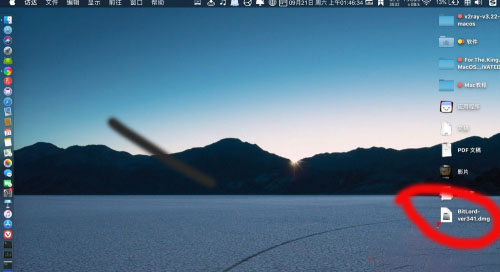
2.右键打开,或双击dmg。
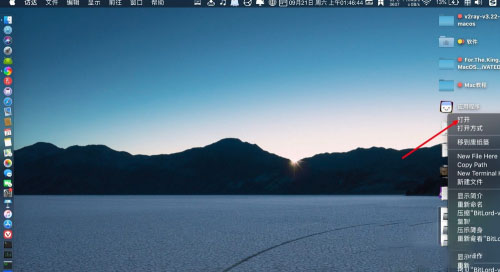
3.那么看到应用,以及蓝色文件夹。
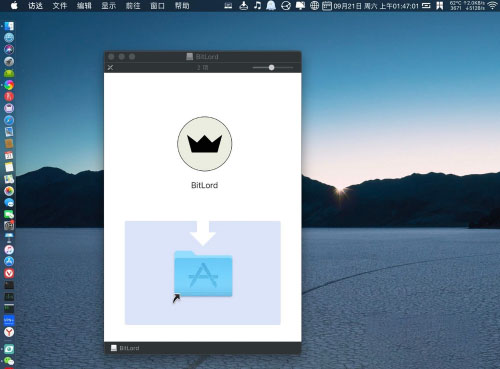
4.此时按?+n,点击应用程序。(文件损坏,任何来源没有打开)
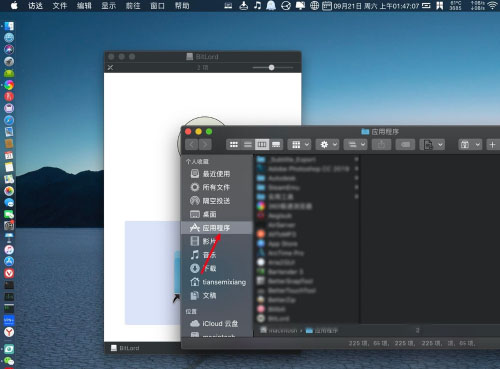
5.把除了蓝色文件夹外的应用,拖入到应用程序。
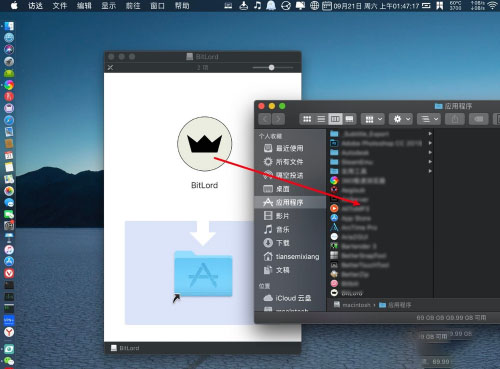
6.之后,点击launch。

7.那么应用出现在启动台,说明它安装了,dmg安装好了。














 chrome下载
chrome下载 知乎下载
知乎下载 Kimi下载
Kimi下载 微信下载
微信下载 天猫下载
天猫下载 百度地图下载
百度地图下载 携程下载
携程下载 QQ音乐下载
QQ音乐下载